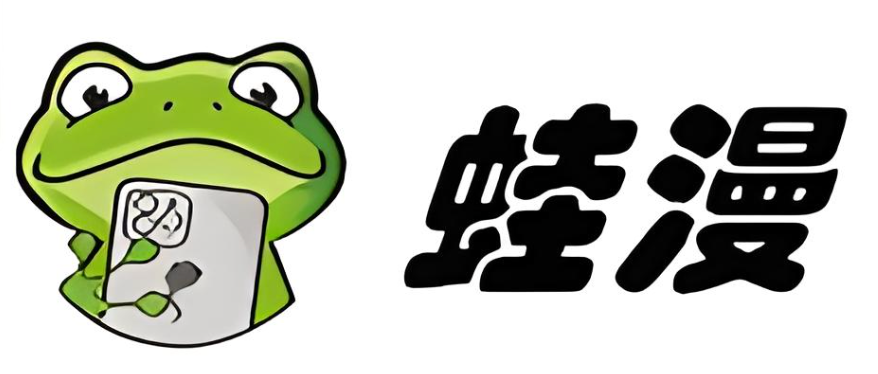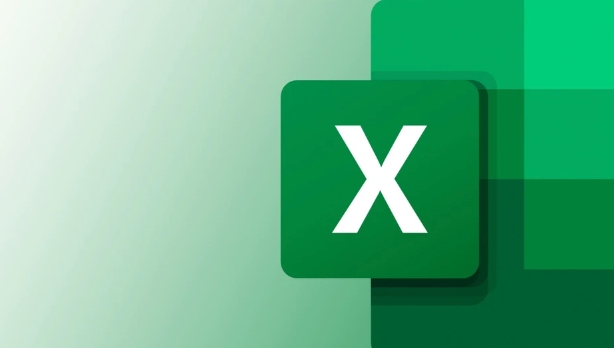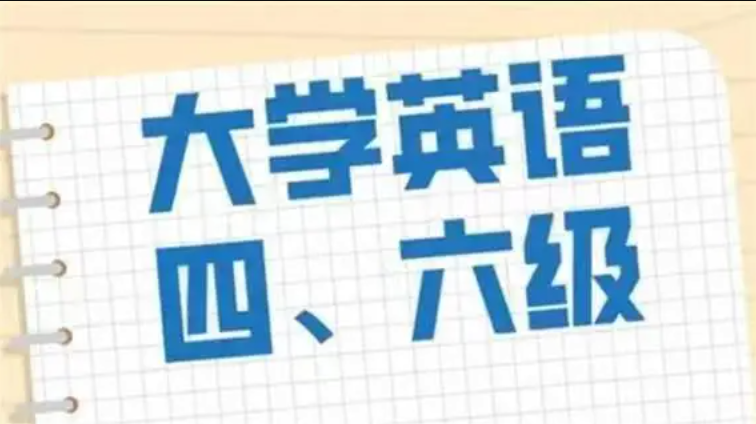电脑主页被篡改了?手把手教你清理恶意插件
电脑主页被篡改?别慌!本文手把手教你清除恶意插件,恢复浏览器健康。主页被篡改通常是由于恶意插件或捆绑软件入侵,导致浏览器主页被强制更改、运行变慢、出现陌生工具栏等问题。文章详细介绍了如何通过Chrome、Firefox和Edge浏览器的扩展管理界面排查并卸载可疑插件,同时指导你检查系统启动项、卸载可疑程序、扫描恶意文件,并推荐使用AdwCleaner等专业工具辅助清理。最后,别忘了重置浏览器设置,开启安全防护,并养成良好的上网习惯,避免点击广告、下载不明软件,定期检查扩展列表,从根本上杜绝主页被篡改的风险。
电脑浏览器主页被篡改基本是因中了恶意插件或捆绑软件,解决方法为清除插件并修复设置。判断方式包括主页被强制更改、运行变慢、出现陌生工具栏、搜索引擎被更换、链接跳转异常。找到恶意插件需进入扩展管理界面排查,Chrome操作为三点菜单→更多工具→扩展程序,Firefox和Edge类似。检查系统需查看启动项、卸载可疑程序、扫描恶意文件,必要时用AdwCleaner等工具清理。修复设置需重置浏览器默认状态,并开启安全防护功能。日常应避免点击广告、下载不明软件、随意安装插件,定期检查扩展列表以保持安全。

电脑浏览器主页被篡改,基本可以确定是中了恶意插件或者捆绑软件的招。这种情况不仅影响使用体验,还可能泄露个人信息。解决的关键在于彻底清除恶意插件,并修复浏览器设置。
如何判断浏览器是否被植入恶意插件
最常见的表现就是主页被强制更改,比如跳转到你不熟悉的网址,或者每次打开浏览器都会自动弹出广告页面。除此之外,还有几个典型特征:
- 浏览器运行明显变慢
- 出现不认识的工具栏或扩展程序
- 默认搜索引擎被更换成陌生网站
- 点击某些链接会跳转到奇怪的网页
如果你遇到上述情况中的多个,那基本可以确认浏览器被“动了手脚”。
怎么找到并卸载恶意插件
不同的浏览器操作略有不同,但大体思路一致:进入扩展管理界面,逐个排查可疑插件。
以 Chrome 为例,步骤如下:
- 打开浏览器,点击右上角三个点 → 更多工具 → 扩展程序
- 查看已安装列表,重点关注名称模糊、图标奇怪、来源不明的插件
- 如果不确定某个插件是否有害,可以记下名字,在搜索引擎里查一下评价
- 确定后直接点击“移除”
Firefox 和 Edge 的操作也类似,都是在“扩展”或“附加组件”里进行管理。
温馨提示:有些恶意插件会伪装成常用工具,比如“下载管理器”、“视频加速器”等,要特别留意。
检查系统是否隐藏了恶意程序
有时候即使清除了浏览器插件,主页仍然会被篡改,这说明恶意软件可能已经深入系统。建议从以下几个方面检查:
- 查看启动项:按下
Ctrl+Shift+Esc打开任务管理器 → “启动”标签页,关闭不熟悉的开机自启项目 - 检查控制面板里的安装程序:进入“控制面板 → 程序和功能”,卸载你没安装过或不记得用途的软件
- 扫描系统文件:用 Windows 自带的 Defender 或第三方杀毒软件(如 Malwarebytes)做一次全盘扫描
部分恶意程序会在注册表中留下钩子,导致反复感染。如果自己处理不了,可以用一些专门清理恶意软件的工具辅助,例如 AdwCleaner 或 HitmanPro。
修复浏览器设置并防止再次入侵
清完插件和潜在威胁后,别忘了手动恢复浏览器默认设置,否则主页和搜索引擎可能还是错的。
Chrome 用户可以这样操作:
- 设置 → 重置设置 → 将设置恢复到原始默认状态
同时,开启浏览器自带的“安全防护”功能也很重要。比如 Chrome 的“安全”选项中可以启用“保护您免受危险网站的侵害”。
另外,平时要注意:
- 不随意点击弹窗广告或下载不明来源的软件
- 安装新插件时看清授权内容,避免盲目勾选“同意”
- 定期检查扩展列表,保持浏览器干净
基本上就这些方法,操作不算复杂,但容易忽略细节。只要坚持定期检查,就能有效避免主页被篡改的问题反复出现。
今天关于《电脑主页被篡改了?手把手教你清理恶意插件》的内容介绍就到此结束,如果有什么疑问或者建议,可以在golang学习网公众号下多多回复交流;文中若有不正之处,也希望回复留言以告知!
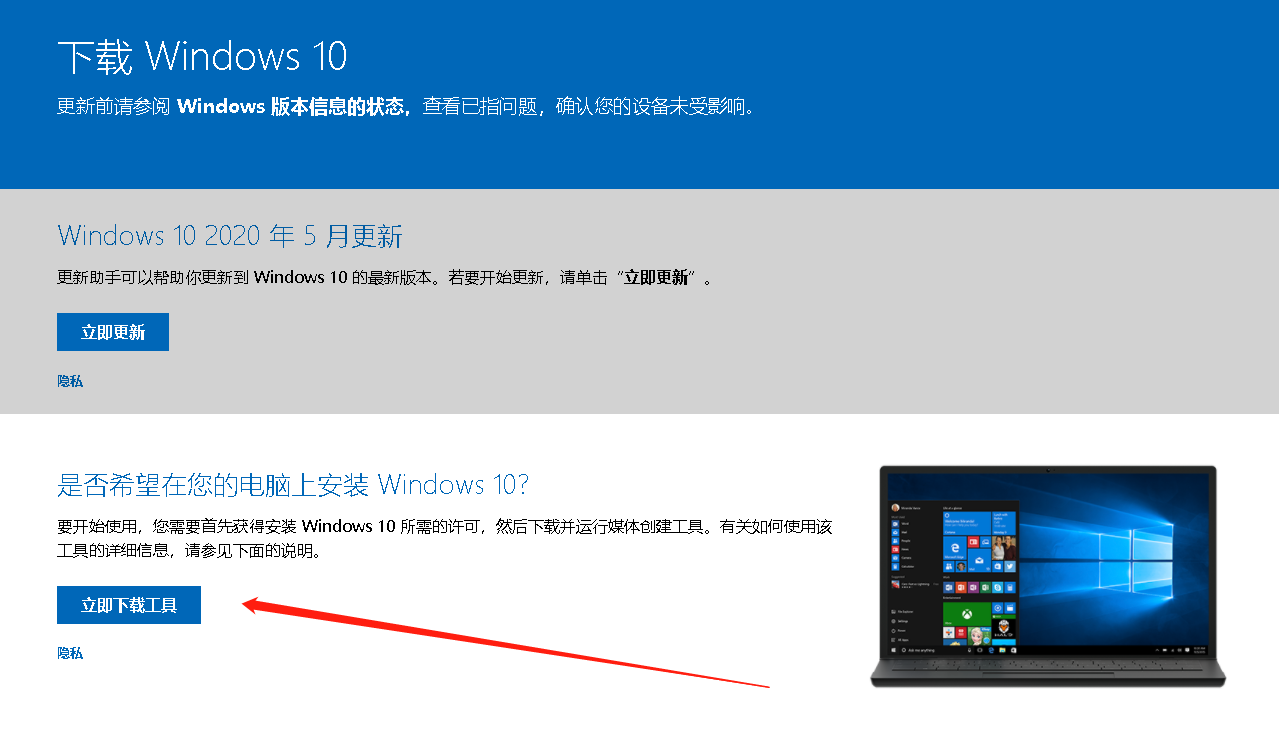 手把手教你用微软官方工具安装Win10,超详细教程曝光!
手把手教你用微软官方工具安装Win10,超详细教程曝光!
- 上一篇
- 手把手教你用微软官方工具安装Win10,超详细教程曝光!
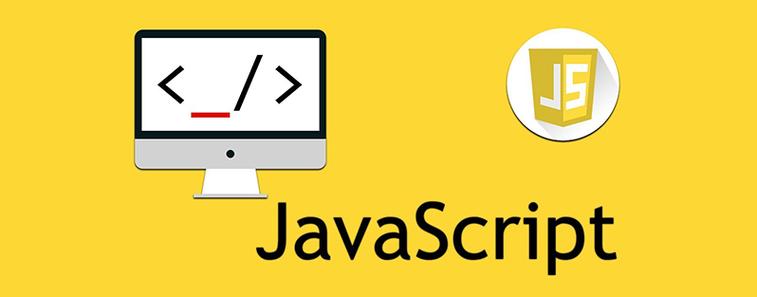
- 下一篇
- JS如何捕获未处理的Promise拒绝?简单几步搞定!
-
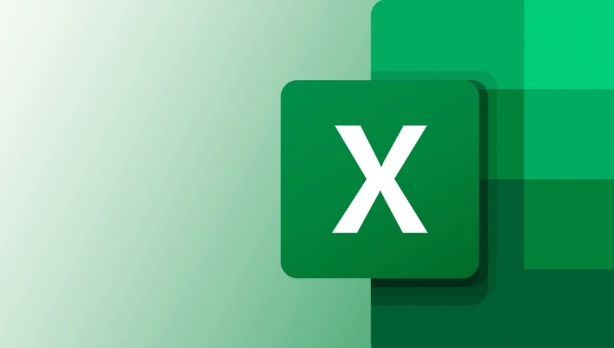
- 文章 · 软件教程 | 2分钟前 |
- Excel动态图表:月份切换联动技巧详解
- 449浏览 收藏
-

- 文章 · 软件教程 | 6分钟前 |
- Win10音频波表合成器修复方法
- 463浏览 收藏
-

- 文章 · 软件教程 | 10分钟前 |
- 菜鸟换绑手机号详细教程
- 222浏览 收藏
-

- 文章 · 软件教程 | 10分钟前 |
- 12306车票售罄还能补票吗?规则全解析
- 394浏览 收藏
-

- 文章 · 软件教程 | 15分钟前 |
- 儿童学Python网站推荐十大编程官网盘点
- 384浏览 收藏
-

- 文章 · 软件教程 | 17分钟前 |
- WinSAT无法测试?Win11修复方法汇总
- 128浏览 收藏
-

- 前端进阶之JavaScript设计模式
- 设计模式是开发人员在软件开发过程中面临一般问题时的解决方案,代表了最佳的实践。本课程的主打内容包括JS常见设计模式以及具体应用场景,打造一站式知识长龙服务,适合有JS基础的同学学习。
- 543次学习
-

- GO语言核心编程课程
- 本课程采用真实案例,全面具体可落地,从理论到实践,一步一步将GO核心编程技术、编程思想、底层实现融会贯通,使学习者贴近时代脉搏,做IT互联网时代的弄潮儿。
- 516次学习
-

- 简单聊聊mysql8与网络通信
- 如有问题加微信:Le-studyg;在课程中,我们将首先介绍MySQL8的新特性,包括性能优化、安全增强、新数据类型等,帮助学生快速熟悉MySQL8的最新功能。接着,我们将深入解析MySQL的网络通信机制,包括协议、连接管理、数据传输等,让
- 500次学习
-

- JavaScript正则表达式基础与实战
- 在任何一门编程语言中,正则表达式,都是一项重要的知识,它提供了高效的字符串匹配与捕获机制,可以极大的简化程序设计。
- 487次学习
-

- 从零制作响应式网站—Grid布局
- 本系列教程将展示从零制作一个假想的网络科技公司官网,分为导航,轮播,关于我们,成功案例,服务流程,团队介绍,数据部分,公司动态,底部信息等内容区块。网站整体采用CSSGrid布局,支持响应式,有流畅过渡和展现动画。
- 485次学习
-

- ChatExcel酷表
- ChatExcel酷表是由北京大学团队打造的Excel聊天机器人,用自然语言操控表格,简化数据处理,告别繁琐操作,提升工作效率!适用于学生、上班族及政府人员。
- 3211次使用
-

- Any绘本
- 探索Any绘本(anypicturebook.com/zh),一款开源免费的AI绘本创作工具,基于Google Gemini与Flux AI模型,让您轻松创作个性化绘本。适用于家庭、教育、创作等多种场景,零门槛,高自由度,技术透明,本地可控。
- 3425次使用
-

- 可赞AI
- 可赞AI,AI驱动的办公可视化智能工具,助您轻松实现文本与可视化元素高效转化。无论是智能文档生成、多格式文本解析,还是一键生成专业图表、脑图、知识卡片,可赞AI都能让信息处理更清晰高效。覆盖数据汇报、会议纪要、内容营销等全场景,大幅提升办公效率,降低专业门槛,是您提升工作效率的得力助手。
- 3454次使用
-

- 星月写作
- 星月写作是国内首款聚焦中文网络小说创作的AI辅助工具,解决网文作者从构思到变现的全流程痛点。AI扫榜、专属模板、全链路适配,助力新人快速上手,资深作者效率倍增。
- 4563次使用
-

- MagicLight
- MagicLight.ai是全球首款叙事驱动型AI动画视频创作平台,专注于解决从故事想法到完整动画的全流程痛点。它通过自研AI模型,保障角色、风格、场景高度一致性,让零动画经验者也能高效产出专业级叙事内容。广泛适用于独立创作者、动画工作室、教育机构及企业营销,助您轻松实现创意落地与商业化。
- 3832次使用
-
- pe系统下载好如何重装的具体教程
- 2023-05-01 501浏览
-
- qq游戏大厅怎么开启蓝钻提醒功能-qq游戏大厅开启蓝钻提醒功能教程
- 2023-04-29 501浏览
-
- 吉吉影音怎样播放网络视频 吉吉影音播放网络视频的操作步骤
- 2023-04-09 501浏览
-
- 腾讯会议怎么使用电脑音频 腾讯会议播放电脑音频的方法
- 2023-04-04 501浏览
-
- PPT制作图片滚动效果的简单方法
- 2023-04-26 501浏览